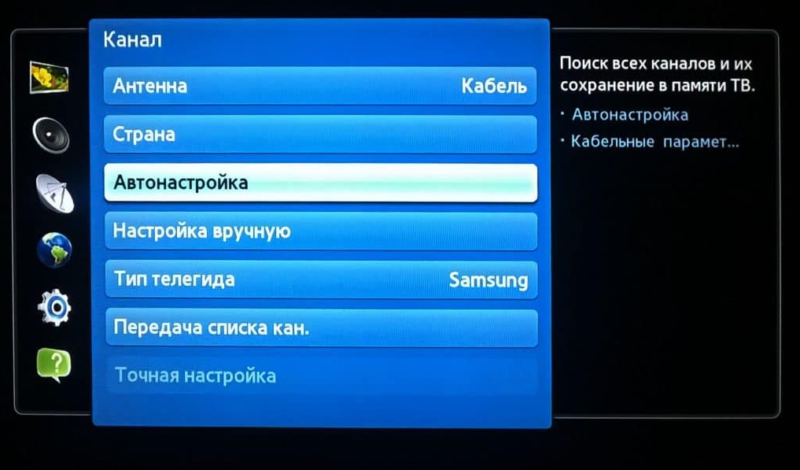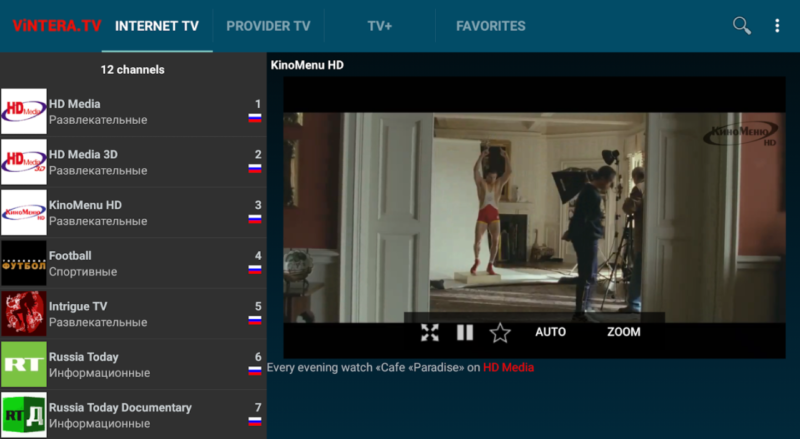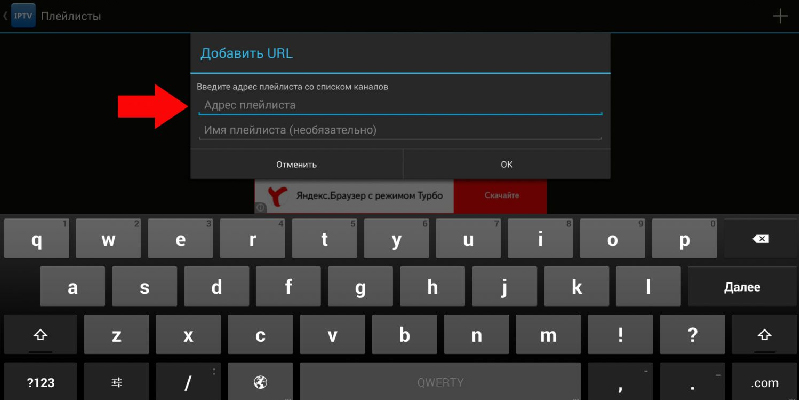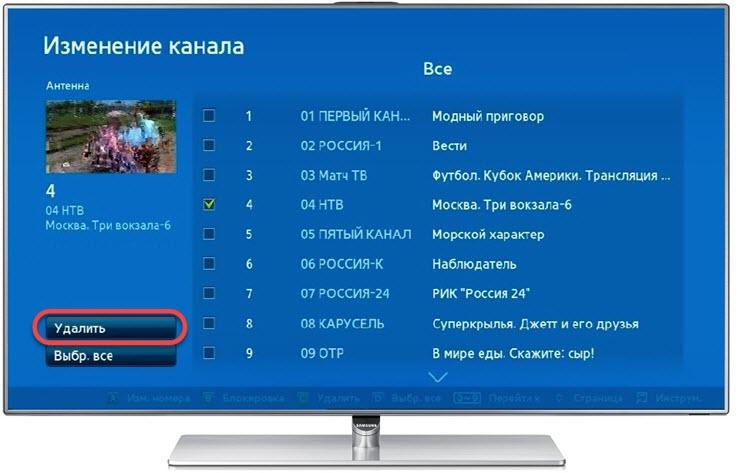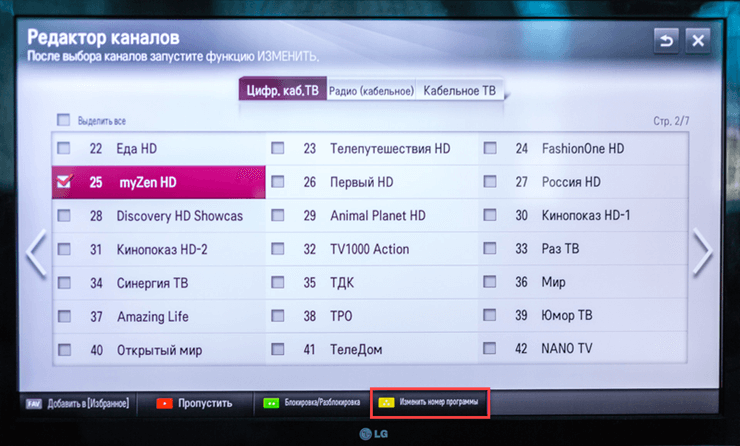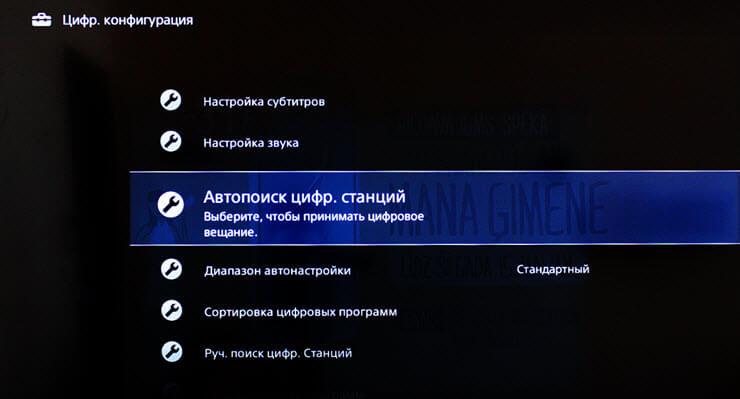Настраиваем бесплатные каналы на телевизоре и приставке Смарт ТВ
Современные умные телевизоры произвели настоящий переворот в развлекательной индустрии. Первые Smart TV были выпущены еще в 2009 году, но несмотря на это, некоторые пользователи до сих пор не знают обо всех их функциях. Одна из таких — возможность смотреть бесплатные телеканалы. При чем в высоком качестве либо через антенну, либо по интернету. Как настроить бесплатные каналы на Смарт ТВ, расскажем далее.
Содержание
- Какие бывают бесплатные каналы?
- Что нужно для получения бесплатных каналов?
- Как настроить 20 бесплатных цифровых каналов самостоятельно?
- Настраиваем IPTV-каналы
- В чем отличия настройки каналов на телевизоре и приставке?
Какие бывают бесплатные каналы?
Все существующие телевизионные каналы можно разделить на несколько видов в зависимости от типа вещания.
- Цифровые. Цифровое телевидение представляет собой систему, которая позволяет передавать аудио- и видеосигнал в “цифре” при помощи радиоволн или по проводным линиям. Главная особенность такого формата вещания через антенну — высокое качество изображения независимо от каких-либо внешних условий.
- Спутниковые. Этот вид вещания также популярен среди многих пользователей. Он отличается хорошим качеством изображения и большим выбором каналов. Принцип работы заключается в том, что с наземного передатчика (антенны-тарелки) передается сигнал на спутник, расположенный на высоте более 35,5 тысяч километров. Там сигнал обрабатывается, усиливается и отправляет обратно.
- IPTV. Данный формат становится популярнее с каждым днем. IPTV представляет собой интернет-протокол телевидения, который использует для трансляции программ. Такой формат предполагает бесплатную возможность просмотра телеканалов и различного контента.
Что нужно для получения бесплатных каналов?
Так как настроить 20 бесплатных каналов – самая тривиальная и распространенная задача, то начнем мы описание именно с нее. Сделать это на самом деле очень просто. Подключение осуществляется с помощью обычной телевизионной антенны.
В случае с обычной телевизионной антенной и ее подключением сложностей обычно не возникает. А вот настройка интернет-вещания займет некоторое время. Для его настройки потребуется:
- телевизор с функцией Smart TV;
- подключение к скоростному интернету;
- специальное приложение, которое устанавливается на телевизор;
- плейлист с каналами (в некоторых случаях).
В целом настройка как цифрового, так и интернет-вещания на современных телевизорах схожа. Инструкции, приведенные ниже, подойдут для большинства моделей телевизоров LG, Samsung и т. д.
В случае с цифровым форматом, пользователям предлагается бесплатный просмотр 20 каналов. Для подключения достаточно подсоединить к телевизору кабель антенны и выполнить несколько шагов:
- После подключения кабеля необходимо войти в меню настроек телевизора и выбрать опцию автоматического поиска.
- На экране появится сообщение о том, как будет подаваться сигнал. В этом случае необходимо выбирать «Кабель».
- Следующий пункт направлен на определение типа сигнала. Необходимо выбрать «Аналоговый».
- После этого начнется автоматический поиск каналов.
Каналы, которые вещаются в плохом качестве, система будет игнорировать (при необходимости их можно настроить вручную). Настройки поиска рекомендуется сохранять.
Настраиваем IPTV-каналы
Рассмотрим способ настройки IPTV-каналов, который можно применить к любому Smart-телевизору независимо от его производителя. Чтобы бесплатно их смотреть, потребуется специальное приложение и доступ к интернету.
Для настройки необходимо:
- Подключить телевизор к интернету и войти в магазин приложений.
- В поиске ввести название приложения ViNTERA.TV.
- Скачать, установить и запустить приложение.
После запуска в правом верхнем углу будет находиться несколько разделов: «Интернет ТВ», «ТВ Провайдеров», «Настройки» и «Избранное». Достаточно только выбрать, какие каналы будут просматриваться. Некоторые из них могут работать даже при небольшой скорости интернета (500 кб/сек). Дальше можем найти плейлист (их много в интернете) и вставить ссылку на него в соответствующий раздел настроек.
Еще один способ настроить бесплатные каналы ТВ через интернет — использовать приложение SS IPTV. Так же, как и предыдущем случае, его необходимо скачать из Плей Маркета, установить и запустить. В окне приложения нажать на значок шестеренки и войти в настройки. Остается только добавить плейлисты с каналами и наслаждаться просмотром.
В чем отличия настройки каналов на телевизоре и приставке?
Технология Smart TV может быть внедрена как непосредственно в сам телевизор, так и в специальные внешние приставки, которые позволяют сделать любой телевизор «умным». Настройка бесплатных каналов на телевизоре со встроенным Смарт и на приставке имеет свои отличия. В первую очередь, настройка приставки занимает больше времени. Для того, чтобы бесплатно смотреть каналы через интернет, используя приставку, потребуется:
- специальное приложение IPTV для приставки;
- плейлист с каналами, который загружается в программу.
Плей-лист необязательно покупать у своего интернет-провайдера. На просторах интернета можно найти большое количество бесплатных списков каналов. Саму приставку настроить несложно. Для этого нужно:
- Войти в Play Market в меню приставки и найти программу «IPTV».
- Установить и запустить приложение.
- После запуска откроется окно с надписью «Добавить плейлист».
- Выбрать способ, которым это будет сделано: через URL или посредством загрузки из памяти устройства.
- Загружать плейлист, вводя его URL довольно затруднительно, если делать это при помощи пульта. Однако в таком способе есть большое преимущество — файл можно будет обновлять онлайн с сервера, получая доступ к еще большему количеству каналов.
- После загрузки листа на экране появится список каналов, среди которых можно выбрать любой и наслаждаться просмотром.
Чтобы смотреть любимые каналы в отличном качестве, необязательно платить деньги. Все это возможно благодаря современным Smart TV телевизорам и приставкам. Вышеприведенные инструкции помогут легко и быстро настроить бесплатные телеканалы и наслаждаться качественным вещанием в любое время суток.
Пользователи часто спрашивают в Интернете, как увеличить количество каналов на цифровой приставке и получить доступ к более популярным программам. Здесь имеется два пути — воспользоваться услугами платных операторов или дополнительными возможностями IPTV. Ниже рассмотрим, как добиться результата каждым из способов. Более подробно остановимся на IPTV.
Можно ли увеличить количество ТВ-каналов на цифровой приставке?
До 2010 года 44% населения РФ могло принимать ограниченное количество TV-каналов (не больше четырех), а возможности аналогового вещания были почти исчерпаны. Введение цифровых технологий сделало доступным просмотр 10 бесплатных каналов фактически всему населению РФ (более 98%). Во многих регионах России открыт просмотр и второго мультиплекса — еще десять каналов.
Таким образом, в 2023 году на большей части РФ доступно два пакета. В каждом количество ТВ-каналов равно 10:
- Мультиплекс РТРС-1. В него входит Россия (один, культура и 24), НТВ, Первый, Карусель, ОТР, ТВЦ и Пятый.
- Мультиплекс РТРС-2. Здесь доступно РенТВ, Спас, Мир, Звезда, Пятница, ТНТ, СТС, Домашний, ТВ3 и МузТВ.
В качестве дополнения можно рассматривать и мультиплекс РТРС-3, но этот пакет доступен только в Москве, МО и Крыму.
Если человека не устраивает количество, он ставит целью увеличить возможности тюнера и спрашивает, как на цифровой приставке смотреть больше каналов.
Существует один способ, как обойти указанные выше ограничения и сделать много ТВ-каналов на телевизоре. Для этого необходим Интернет и покупка дополнительного оборудования.
Перед тем как добавить каналы на цифровой приставке к ТВ и увеличить их число до 200 и более, сделайте некоторые покупки (если потребуются).
Чтобы увеличить количество ТВ-каналов, потребуется:
- Приставка для цифрового ТВ с поддержкой DVB-T2 и возможностью приема 20 бесплатных TV-каналов на обычную антенну. Тут правда вопрос в том, что нужно аккуратнее подходить к настройкам устройства. Если что-то сделать неправильно, то телевизор может не видеть цифровую приставку.
- Вай-Фай роутер. Именно он передает Интернет, с помощью которого можно увеличить число каналов на цифровой приставке. Такое оборудование есть почти в каждом доме.
- WiFi адаптер для TV. Для приема Интернет-сигнала к цифровой приставке необходимо подключить специальный приемник. Он будет ловить Сеть от роутера. Покупается отдельно.
- Флешка. Это оборудование есть почти у каждого человека, поэтому покупать его не придется.
Сразу отметим, что увеличить возможности и поймать больше каналов на цифровой приставке можно при условии, что в оборудовании будет предусмотрено необходимое количество разъемов под USB устройства. Как минимум, потребуется одно, но лучше два.
Сразу отметим, что статья носит информационный характер, а ее цель — показать возможности тюнера. Действия с учетом приведенной инструкции делаются на свой страх и риск.
Как увеличить количество ТВ-каналов: инструкция
Если все делать с учетом инструкции, можно смотреть более 200 каналов на приставке через Интернет. Для этого пройдите такие шаги:
- Скачайте плейлист для IPTV (можно найти в Сети). Приводить точную ссылку нет смысла, ведь URL с информацией постоянно меняются. Действуйте осторожно, чтобы не попасть на вирусы.
- Загрузите список каналов на флешку. Перед тем как сделать больше каналов на цифровой приставке, очистите и отформатируйте накопитель. Если это не сделать, не удивляйтесь, если не будет звука при воспроизведении с флешки. Файлы загружайте не в какую-то папку, а в корневую директорию. Это позволит тюнеру сразу распознать информацию и загрузить ее.
- Подключите USB-накопитель к любому из доступных портов.
- Включите цифровой тюнер и на пульте ДУ жмите на кнопку Меню. В появившемся перечне выберите USB и подтвердите действие.
- Выберите в списке Интернет, а в перечне укажите IPTV. Это необходимо, чтобы на приставке смотреть больше 20 каналов и увеличить их количество до 200. После выбора подтвердите действие.
- Нажмите на пульте ДУ синюю кнопку. Она свидетельствует о загрузке плейлиста.
- В появившемся поле выберите USB-накопитель и жмите ОК.
- Найдите загруженный на флешку плейлист и подтвердите действие. На ПДУ подтвердите загрузку списка.
После выполнения этих действий на цифровой приставке можно найти больше каналов. Если все сделано правильно, в меню отображается перечень из 200 и более пунктов. После этого обеспечьте стабильное подключение к Сети.
Разобравшись, можно ли через приставку увеличить количество каналов, и загрузив их список в тюнер, переходите к следующему шагу — подключите к оборудованию Интернет. Сделайте следующие шаги:
- Вставьте WiFi-адаптер к USB-разъему в цифровом тюнере. Если ресивер не видит адаптер, попробуйте перенастроить устройство.
- Кликните на кнопку Меню и в появившемся перечне найдите раздел Система.
- Подтвердите действие и найдите список настроек.
- Выберите Настройка сети.
- Перейдите в пункт настройки Вай-Фай и подтвердите действие.
- В перечне отыщите список W-Fi-сетей и найдите ту, с помощью которой вы планируете увеличить количество ТВ-каналов.
- Введите пароль и подтвердите данные. Если пароль введен правильно, сеть помечается специальной отметкой, свидетельствующей о правильном подключении.
Теперь вы знаете, как на цифровой приставке настроить больше каналов. Для их просмотра перейдите в меню, а далее в раздел USB и Интернет. Там выберите IPTV и интересующий ТВ-канал.
В случае появления ошибок попробуйте заново загрузить и установить перечень ТВ-каналов на тюнер.
Альтернатива
Существует еще несколько способов, как увеличить количество TV-каналов на цифровой приставке. Для этого можно воспользоваться услугами кабельных операторов, к примеру, МТС, Ростелеком и других. Еще один путь — установить спутниковую тарелку, к примеру, подключиться к Триколор. Минус этих методов в том, что такое телевидение не будет бесплатным — за него придется платить ежемесячную арендную плату.
На вопрос, можно ли добавить каналы на цифровую приставку и увеличить их количество до 200 и более, ответ однозначный — да. Для этого можно пойти двумя путями. В первом случае воспользуйтесь бесплатным методом и подключитесь к IPTV телевидению. Если этот способ не удалось реализовать, всегда остаются варианты с подключением кабельного или спутникового ТВ.
«Как подключить и настроить 20 бесплатных цифровых каналов на телевизоре?» — частый вопрос после проведения ряда действия для отключения аналогового ТВ. Появление цифрового телевидения создало немало ажиотажа, поскольку качество телевидения намного выше и доступно каждому. Подключить можно как к современным приборам, так и к старым моделям. Жители России могут использовать как кабельное ТВ, так и спутник. Но цифра позволяет бесплатно просматривать 20 каналов. Множество компаний предлагают услуги по подключению. О том, как самостоятельно настроить цифру в этой статье.
Содержание
- 1 Список 20 бесплатных цифровых каналов
- 2 Как настроить 20 каналов цифрового телевидения
- 2.1 Необходимые материалы и инструменты
- 2.1.1 Антенна
- 2.1.2 Декодер
- 2.1.3 Телевизор
- 2.2 Монтаж антенны
- 2.3 Подключение оборудования
- 2.4 Как подключить бесплатные 20 каналов цифрового телевидения
- 2.4.1 Автопоиск
- 2.4.2 Ручной режим
- 2.4.3 Поиск через ресивер
- 2.5 Smart TV
- 2.6 Кабельное телевидение
- 2.7 Спутниковое телевидение
- 2.1 Необходимые материалы и инструменты
- 3 Как подключить 20 каналов цифрового ТВ к старому телевизору
- 4 Как настроить и подключить 20 каналов цифрового ТВ без приставки
- 5 Проверка качества сигнала
- 6 Возможные проблемы и их решение
Список 20 бесплатных цифровых каналов
Подключить 20 каналов цифрового телевидения бесплатно можно после приобретения ресивера или ТВ со встроенной функций цифрового вещания. Цифровое телевидение делят на два мультиплекса, которые называют пакетами. Первый отображает новостные и информационные каналы, второй — развлекательные. На первом мультиплексе транслируются следующие 10 каналов:
- Первый;
- Россия-1;
- Матч ТВ;
- НТВ;
- Пятый канал;
- Россия-К;
- Россия-24;
- Карусель;
- ОТР;
- ТВЦ.
Второй мультиплекс пока еще не работает во всех регионах, иногда наблюдаются лаги, которые со временем должны быть устранены. Включает следующие каналы:
- РЕН ТВ;
- СПАС;
- СТС;
- Домашний;
- ТВ3;
- Пятница!;
- Звезда;
- МИР;
- ТНТ;
- Муз ТВ.
Для определения количества доступных каналов в том или ином регионе можно открыть специальную карту на РТРС. На карте специальными значками отмечены регионы с вещанием и участки, где только устанавливается сигнал.
В скором времени должен появится 3 мультиплекс. Список каналов определяет каждый регион самостоятельно.
Как настроить 20 каналов цифрового телевидения
Если хотите в свободном доступе просматривать 20 каналов совсем не обязательно вызывать мастера и платить за это деньги. Достаточно иметь необходимые инструменты и следовать инструкции по подключению.
Необходимые материалы и инструменты
К обязательным элементам настройки цифры относят антенну, тюнер DVB-T2 или ТВ со встроенными функциями. Для их соединения используются специальные кабеля, которые предоставляют вместе с устройствами при покупке.
Антенна
Для фиксирования цифрового сигнала необходима антенна. Используют комнатные, уличные и с усилением сигнала. Итоговый выбор зависит от:
- расстояние антенны от телебашни;
- этаж, выход окон, город;
- возможность подключения к коллективной антенне;
- расстояние от промышленных зон;
Чем ближе к башне, тем качественнее прием. Этими факторами объясняется тот феномен, почему на даче далеко от благ цивилизации сигнал лучше, чем в центре города. По мощности антенны бывают активными и пассивными. Вторые намного мощнее, но и стоят дороже, требуют большего заряда электроэнергией. В спальных районах и для просмотра телевидения на даче достаточно будет и пассивной антенны. Активные необходимы для тех районов, где слабый сигнал. Зависимо от конструкции:
- однонаправленные;
- плоские;
- пространственные.
Хороший сигнал возможен, если правильно подобрана мощность антенны и ее конструктив.
Декодер
Приставки необходимы для расшифровки поставляемого сигнала. Позволяет просматривать 20 каналов. Новые модели выпускают на смарт-платформе уже со встроенной приставкой, чтобы каждый использовал преимущества цифрового телевидения без преград. Те, у кого старая модель телевизора и тот, кто не планирует менять гаджет в ближайшее время приобретают ресивер. На вид это обычные приставки.
Телевизор
Если у Вас остались вопросы или есть жалобы — сообщите нам
Основная задача телевизора — быстро и четко поймать сигнал, отобразит его на экране. Покупка ТВ со встроенным гаджетом сэкономит деньги на покупке приставки. А также значительно упростит процесс подключения.
Важно также разрешение, поскольку этой влияет на четкость картинки, Старые модели ТВ имеют только один разъем для антенны и максимальное разрешение 720p.
Перед следующим этапом настройки нужно убедиться в том, что ресивер правильно подключен к телевизору.
Монтаж антенны
Способ установки антенны напрямую зависит от ее вида. Для работы комнатной необходимо поставить ее на подоконник и направить в сторону вышки. Проверьте, чтобы поблизости не было других устройств, работа которых направлена на установку сигнала. Например, Wi-Fi-роутера.
Наружные монтируют за пределами помещения. Фиксируют так, чтобы антенна не сорвалась из-за сильного порыва ветра.
Подключение оборудования
Для подключения приборов пользователю необходимо:
- отключить телевизор от электропитания;
- подключить антенный кабель к антенному входу;
- включить телевизор в розетку;
- открыть главное меню пультом и активировать поиск;
Поиск может быть ручным или автоматическим.
Как подключить бесплатные 20 каналов цифрового телевидения
Перед началом настроек цифровых каналов необходимо открыть с помощью пульта главное меню. Далее приступить к автоматическому или ручному поиску.
Автопоиск
Является простым способом настройки. Для активации нужно:
- выполнить переход «Меню»/«Канал»;
- выбрать режим приема — Антенна, Эфир или DVB-T2;
- активировать автопоиск;
- установить тип — DTV.
После подтвердите действия нажатием ОК. Ожидайте несколько секунд, пока система автоматически не выполнит поиск.
Ручной режим
Все модели телевизоров поддерживают ручной поиск. Этот вариант, сравнительно с автоматическим сложнее, из-за большого количества действий. Но необходим, когда активировать автоматический поиск не удалось. Для ручного режима пользователь должен уточнить частоту для конкретного региона, а после:
- выбрать пункт «Каналы» в главном меню;
- выставить режим приема «Эфир»;
- открыть режим «Ручная настройка»;
- ввести частоту, начать сканирование.
После ждать несколько секунд, пока система самостоятельно не найдет каналы. Сохранить, ввести частоту для другого мультиплекса.
Поиск через ресивер
Для активации через ресивер необходимо сначала его настроить.
- Достаньте приставку с коробки и обязательно снимите пленку, чтобы тюнер не перегрелся.
- Срежьте ТВ кабель на 1,5 см, так, чтобы слегка оголить провод.
- Отогните защитную пленку и вставьте кабель в соответствующий разъем.
- Соедините кабелем приставку и ТВ.
- Подключите антенну к ТВ.
Далее приступить к ручной или автоматической настройкам.
Smart TV
На новых телевизорах со смарт-платформой настроить работу намного проще. Необходимо выполнить переход «Меню»/«Трансляции»/«Автонастройку»/«Пуск»/«Сканер»; После подождите отображение всех каналов и завершите настройку кнопкой «Закрыть».
Кабельное телевидение
При желании можно подключить цифровое кабельное телевидение. Для активации необходим кабельный ресивер, а также специфический модуль доступа. Если в телевизоре уже есть встроенный ресивер, то дополнительно нужен только модуль. Важно операции проводить при выключенном оборудовании. Необходимо вставить смарт-карту в модуль доступа CAM для активации.
Спутниковое телевидение
Телевидение с помощью спутника позволяет получать цифровой сигнал, но количество бесплатных каналов значительно увеличивается. Для активации нужны тарелка, конвекторы, антенна и тюнер.
Как подключить 20 каналов цифрового ТВ к старому телевизору
Настройка цифровой приставки на 20 каналов на старом телевизоре включает покупку специального тюнера. Поиск происходит аналогично — ручной или автоматический режимы.
Как настроить и подключить 20 каналов цифрового ТВ без приставки
Со встроенным тюнером, кроме антенны, никакого дополнительного оборудования не нужно. Можно использовать антенну, которая ранее фиксировала аналоговый сигнал. Для активации работы откройте меню, активируйте работу ТВ.
Проверка качества сигнала
Проверка правильности выполненных действий происходит после нажатия кнопки «INFO». Нажмите трижды на кнопку и проанализируйте информацию, которая в итоге отобразится. Если показатели более 60%, то качество сигнала отменное.
Возможные проблемы и их решение
При первом подключении могут возникать незначительные неполадки, которые легко устраняются.
- Показывают только 10 каналов.
- Изображение работает хорошо, но с задержкой на 10 секунд.
- Изображение отсутствует.
Если не работает один из мультиплексов, то нужно зайти на сайт РТРС и проверить вещание первого и второго пакетов на той местности, в которой находитесь. Если второй мультиплекс далеко, необходимо использовать плоскую или пространственную антенны.
При отсутствии телевизионной картинки проверьте правильность подключения каждого провода в соответствующие разъемы. Также убедитесь, что используемый ресивер поддерживает цифровой формат. Эта информация отображается на обратной стороне упаковки.
При фиксации задержек необходимо провести синхронизацию устройства для точной настройки времени. Если заметили торможение только на некоторых телеканалах, это значит, что не справляется кабель, и нужно его сменить на более мощный.
Появление цифрового ТВ вызвало большой ажиотаж, поскольку широкий круг пользователей получил доступ к материалам в высоком качестве. В настоящее время эта сфера развивается стремительно, и появилось много организаций, готовых за определенную плату осуществить настройку цифрового ТВ. Однако сделать это можно и самостоятельно, тщательно изучив инструкцию.
В этой статье будет подробно рассмотрен вопрос настройки цифровых каналов на телевизорах самых популярных фирм-производителей. Также следует отметить, что предложенные инструкции относятся к кабельному типу телевидения.
Samsung настройка цифровых каналов
Перед тем, как настраивать цифровые каналы на телевизоре, выставите в меню:
- «Словакия, Словения или др.»;
- «Автопоиск цифровых и аналоговых каналов»;
- «Кабель»;
- «Сеть».
Общая схема
Для начала войдите в меню и выберите:
- «Канал» (значок со спутниковой антенной).
- «Кабель».
- «Автонастройка».
- «Цифровые».
Нажмите «Пуск».
На моделях, выпущенных начиная с 2010 г.
- Чтобы начать настройку, нажмите «Menu» на пульте (ПДУ).
- Выберите «Канал» (значок с со спутниковой антенной).
- Проверьте, чтобы во вкладке «Канал — Антенна» было отмечено «Кабель».
- Далее перейдите в раздел «Канал — Страна». Нужно будет ввести PIN-код, и, если он не был изменен, это 0000.
После этого проверьте, что параметры выставлены верно.
В разделе «Канал — Страна» должно быть:
- Цифр. канал — «Другие»;
- Аналог. канал — «Восточная Европа».
Далее перейдите в раздел «Канал — Кабельные параметры поиска». Там должно быть выставлено:
- Част. нач. — «338 МГц»;
- Част. ок. — «458 МГц»;
- Скор. — «6875»;
- Мод. — «256».
Откройте раздел «Канал — Автонастройка». Там должно быть:
Когда поиск будет окончен, нужно будет нажать «OK».
Будут найдены все каналы, но смотреть можно будет только те из них, вещание которых происходит в незашифрованном виде. Остальные можно удалить.
Удаление
- Для начала откройте меню «Каналы — Диспетчер каналов» или нажмите «CHLIST» на ПДУ.
- Выберите канал, нажмите «TOOLS» на ПДУ и «Удалить».
- Появится запрос на подтверждение операции.
Сортировка
- Чтобы осуществить сортировку, отметьте нужный канал (в меню «Канал — Диспетчер каналов» или с помощью кнопки «CHLIST» на ПДУ).
- Жмите «С».
- Жмите «TOOLS».
- Войдите в меню «Сортировка» и переместите канал на необходимое место.
- Жмите «SmartHub».
- Жмите на значок «канал».
- В списке откройте «Редактирование».
LG подключение к цифровому телевидению
Нажмите «Menu» и выберите:
- «Опции».
- «Автонастройка».
- «Франция, Швейцария, Швеция или Финляндия».
- «Кабель».
- «Цифровые».
Процедура займет около 10 мин.
Настройка
Рассмотрим, как настроить цифровые каналы на телевизоре LG.
- Нажмите «Menu» на ПДУ.
- Перейдите во вкладку «Опции».
- Отметьте «Россия».
- Откройте «Настройка», отметьте «Автопоиск» и «Кабель».
В «Настройки» введите значения:
- Тип — «Быстрый»;
- Част. — «338000 (кГц)»;
- Скор. — «6875»;
- Мод. — 256;
- ID — «Авто» или «777».
Если параметры введены верно, то в процессе будут найдены каналы.
Для отключения функции откройте «Настройки цифрового кабеля — Автообновление канала» >> ВЫКЛ.
Сортировка
Чтобы произвести сортировку, зайдите и отметьте:
- «Настройка».
- «Автопоиск».
- «Кабель».
Снимите галочку с «Автонумерация» и нажмите «Выполнить». Когда процесс завершится, в «Редакторе программ» появятся кнопки.
Sony настраиваем цифровое ТВ
Поскольку не все модели имеют цифровой тюнер для кабельного ТВ (DVB-C), вы должны провести проверку:
- те, которые оборудованы DVB-C, имеют маркировку KDL-**EX*** или KDL-**NX***;
- модели с маркировкой KLV-**BX*** и т. д. тюнером не оборудованы.
Общая схема
- Нажмите «Menu» на ПДУ (иногда вместо нее бывает «Home»), она, как правило, синяя.
- Перейдите в «Установки».
- Откройте «Цифровая конфигурация».
- Отметьте «Автопоиск цифровых станций» >> «Кабель» >> «Полное сканирование».
Или, отметив пункт «Ручная», введите:
- Част. — 338 МГц (338000 кГц);
- Код — «Авто» или 777;
- Скор. — «6875».
Жмите «Начать» и ждите завершения процесса.
Настройка
- Нажмите «Menu» на ПДУ.
- Откройте «Установки».
- Отметьте «Цифровая конфигурация» >> «Цифровая настройка» >> «Автопоиск цифровых станций».
- Появится вопрос о начале поиска. Жмите «OK».
- Отметьте «Кабель» >> Быстрое сканирование».
- Част. — «338.000»;
- Код — «Авто»;
- Скор. — «6.875».
Panasonic настраиваем прием цифровых каналов
Рассмотрим, как настроить цифровые каналы на телевизоре Panasonic. Есть два способа.
Первый способ
- Нажмите «Menu» на ПДУ.
- Откройте «Установки».
- Нажмите «Меню аналог. настройки» >> «Добавить ТВ сигнал».
- Поставьте галочку напротив «DVB-C».
- Жмите «Начать автонастройку».
После завершения процесса в меню во вкладке «Установки» появится строка «Меню настройки DVB-C». Зайдя туда, вы сможете скорректировать настройку вручную (определить част. 338 МГц и скор. 6875 KS/s).
Второй способ
- Нажмите «Menu» на ПДУ.
- Откройте «Установки».
- Откройте «Настройки DVB-C».
- Откройте «Автонастройка».
В появившемся меню введите:
- Част. — 338 МГц;
- Скор. — 6875;
- «Все каналы»;
- «Быстрое»/»Полное»;
- ID — «Авто» или «777».
Внимание! Параметр «Модуляция» отсутствует.
Жмите «Начать сканирование автоматически». После завершения поиска телевизор покажет список. Также его можно посмотреть в меню «DVB-C».
JVC настройка в пару кликов
- Нажмите «Menu» на ПДУ.
- Откройте «Настройка».
- Перед тем, как осуществлять настройку, возможно, придется изменить язык. Это можно сделать во вкладке «Настройка».
- Откройте раздел «Каналы» и отметьте «Автонастройка».
- Далее отметьте тип DVB — «Стандарт DVB-C».
- Отметьте «Россия».
После завершения процесса телевизор будет в рабочем состоянии.
Как настроить цифровые каналы на телевизоре Mystery
- Нажмите «Menu» на ПДУ.
- Откройте раздел «Канал».
- Выберите «Автопоиск».
- Отметьте «Россия», режим — «DTV+ATV».
- Выставите «Быстрый».
Далее введите значения:
Мы разобрали все аспекты правильной настройки цифрового ТВ. Но всегда нужно помнить, что на разных моделях бывают отличия в интерфейсе меню, названиях пунктов и порядке действий. Однако общая схема всегда идентична, потому в процессе настройки ориентируйтесь на сходство и общий смысл инструкции.
Настройка цифровых каналов происходит на одном из двух устройств:
- на телевизоре (если он поддерживает «цифру» , т.е. оснащен соответствующим встроенным тюнером);
- на приставке (она же ресивер, тюнер, декодер).
На этой странице мы подробно рассмотрим первый вариант – автоматический и ручной поиск 20 цифровых каналов (в Москве – 30) на телевизорах.
Общий порядок настройки эфирных каналов
Самый простой путь — автоматическая настройка. Общий алгоритм для телевизоров всех марок един:
- Подключите телевизор к антенне. Она должна быть четко ориентирована в сторону ближайшего ретранслятора: в отличие от МВ-антенны, ДВМ очень чувствительны к направлению, с которого приходит сигнал.
- Откройте меню (для этого есть специальная кнопка на пульте ДУ).
- Зайдите в раздел «Опции» или «Настройки» (название зависит от производителя и используемого им интерфейса).
- Здесь выберите пункт «ТВ» или «Прием».
- Укажите тип источника телевизионного сигнала: антенну (для поиска эфирных каналов) или кабель.
- Выберите функцию автоматического поиска (для кабельного и спутникового ТВ укажите частоты провайдера; для эфирного ничего не нужно).
- Телевизор отобразит список найденных каналов.
- Нажмите «OK», подтверждая запись. Программы занесутся в память телевизора.
- Можно приступать к просмотру передач.
Ручная настройка
Если автоматическая настройка не дала результатов или же показала недостаточное количество каналов, действуйте следующим образом:
- С помощью онлайн-сервиса РТРС найдите свое местоположение и нажмите на него. Откроются параметры, в которых указаны частоты цифровых каналов для 2-х ближайших вышек. Запишите эти значения (на примере ниже выделены серыми рамками).
- Перейдите в меню и далее в режим «Настройки».
- Выберите пункт «ТВ», но теперь перейдите не в раздел автопоиска, а в пункт с ручной настройкой.
- Выберите источник сигнала «антенна».
- Введите значения частоты (МГц) и номера канала (ТВК) для 1-ого мультиплекса, которые вы записали на первом шаге.
- Запустите поиск.
- После того как каналы будут найдены, сохраните их в памяти ТВ-приемника.
- Повторите процедуру поиска для 2-ого мультиплекса, используя соответствующие значения.
- Можно приступать к просмотру.
Алгоритмы настройки каналов по маркам
Samsung

Порядок поиска каналов зависит от модели.
На телевизорах серий M, Q, LS и К нужно действовать так:
- Включите меню с помощью кнопки «Home» на пульте.
- Перейдите в настройки телевизора, далее в раздел «Трансляция». Выберите «Автонастройку».
- Выберите источник сигнала «Антенна».
- Укажите тип каналов, которые нужно найти ( по умолчанию — «Цифровые»). Если этого не сделать, телевизор дополнительно отыщет местные аналоговые.
- Меню предложит выбрать оператора и режим поиска. Если принимается сигнал только с эфирной антенны, то достаточно оставить все как есть: этот пункт настройки нужен только для спутниковых и кабельных операторов.
- Нажмите кнопку «Сканирование». Телевизор найдет и запишет в память все доступные каналы.
Для серий J, H, F и E процедура вначале выглядит несколько по-другому:
- Убедитесь, что в качестве источника стоит «ТВ». Сделать это можно, нажав на кнопку «Source».
- Перейдите в настройки и выберите раздел «Трансляция».
- Дальнейший ход выполнения такой же, как у описанных выше серий.

Процедура поиска выглядит следующим образом:
- Зайдите в меню настроек: нажмите кнопку «Settings» на пульте ДУ (на новых моделях на кнопке изображена пиктограмма в виде шестеренки).
- Выберите пункт «Каналы».
- В следующем окне нажмите на «Автопоиск».
- Выберите источника сигнала: антенна, кабель или спутник. Нажмите на первый.
- Отметьте галочкой пункт «Только цифровые», если не хотите искать дополнительно аналоговые каналы.
- Кнопкой «OK» запустите сканирование.
- По окончании процедуры каналы будут сохранены. Можно приступать к просмотру.
Процесс идентичен для всех моделей LG, адаптированных для России и имеющих меню на русском языке. Меняется только дизайн интерфейса.
Philips
Лучше всего производить настройку в соответствии в инструкцией по поиску цифровых каналов на телевизоре Philips. Ниже представлен сокращенный вариант.
Процедура выглядит так:
- Войдите в меню, нажав кнопку «Home» (на некоторых моделях она обозначена пиктограммой в виде домика).
- Откройте вкладку «Конфигурация», а в ней – пункт «Установка».
- Перейдите раздел «Настройка каналов».
- Выберите автоматический режим и запустите его кнопкой «Начать».
- Иногда телевизор может потребовать выбрать страну. Укажите «Россия». Если ее нет в списке, следует выбрать Германию или Финляндию: там действуют те же стандарты телевещания.
- Выберите антенну (для эфирных каналов) или кабель.
- После завершения поиска нажмите «Готово», чтобы сохранить результаты.
Телевизор может потребовать ввести пароль — используйте четыре одинаковые цифры (например, 0000).
Рекомендуем следовать пошаговой инструкции по настройке цифрового ТВ на телевизоре Sony. Ниже представлен сокращенный вариант.
Поиск каналов выглядит так:
- Войдите в главное меню и выберите раздел «Установка».
- Щелкните по пункту «Настройка». Если телевизор запросит пин-код, введите четыре произвольные цифры (0000, 1111, 1234 и т. д.). Если же вы ранее установили свой код, используйте именно его.
- Выберите пункт «Цифровая конфигурация» (если в интерфейсе такого нет, то сразу переходите к п.6).
- В «Конфигурации» нажмите на пункт «Цифровая настройка», затем на «Автопоиск».
- Выберите источник сигнала «Антенна».
- Телевизор проведет автоматический поиск. Результаты будут сохранены, можно начинать просмотр.
Если вы настраиваете модель серии Sony Bravia , то процедура будет несколько иной:
- Зайдите в пункт меню «Настройки».
- Выберите раздел «Параметры», затем режим «Автонастройка».
- Укажите, какой тип сигнала искать: нажмите «Цифровое ТВ».
- Выберите источник сигнала и запустите сканирование.
Здесь тоже может потребоваться пин-код: им блокируется доступ и активируется функция «Родительский контроль», что сделать часть каналов недоступной для детей. Придумайте код самостоятельно.
Другие марки
Легко заметить, что процедура настройки у большинства марок схожа.
Мы подробно расписали, как настраиваются телевизоры Toshiba, Sharp, Panasonic, Mystery, BBK, DEXP и Haier.
Но, забегая вперед, скажем: порядок аналогичный. Отличия только в некоторых тонкостях используемого интерфейса.
Добавляем региональные аналоговые каналы
В большинстве регионах России параллельно с вещанием двух федеральных мультиплексов транслируются и региональные аналоговые телеканалы. Как увеличить количество программ, добавив их в список на своем телевизоре?
Действуйте по следующему алгоритму:
- Направьте антенну точно на ретранслятор и включите на телевизоре режим поиска аналоговых каналов.
- Конкретный сценарий действий зависит от марки телеприемника.
К примеру, на телевизоре Samsung необходимо специально указывать, что при сканировании нужно учитывать только цифровые каналы: система автонастройки по умолчанию будет искать все, что принимается с антенны. Если нужно ловить и аналоговый сигнал, выбирайте соответствующий пункт. - После того как все телеканалы найдены, зафиксируйте их в памяти телеприемника.
Частые проблемы и их решение
Каналы вообще не ловятся, «нет сигнала»
Проверьте следующие факторы:
- Исправность оборудования
(самого телевизора, антенны и соединяющего их кабеля). Если обнаружены проблемы, лучше обратиться к мастерам-ремонтникам; - Регулировка антенны.
ДМВ-антенны крайне чувствительны к направлению, с которого приходит сигнал. Возможно, проблему удастся разрешить, изменив ориентацию антенны. - Дистанция до ретранслятора и его мощность.
Эту информацию можно получить на сервисе РТРС. Возможно, вы находитесь в «мертвой зоне», которая пока не охватывается вещанием. До тех пор, пока не будут построены новые вышки, приема в этой местности не будет. Остается пользоваться только спутниковым вещанием, которое доступно везде, где свободно направление на юг. - Радиотень от ближайших объектов природного (холмы, горы и прочие возвышенности) и рукотворного характера (капитальные постройки из стали и железобетона), способную мешать прохождению сигнала. Исправить можно, изменив положение антенны (например, подняв ее выше, чтобы выйти из радиотени), настроив прием отраженного сигнала. Также можно попытаться поймать эфир от другого транслятора, если он находится в пределах 30–40 км от вас.
Ловится только часть каналов
Здесь нужно проверить:
- Параметры трансляции ближайшей вышки.
Выполните ручную настройку каждого мультиплекса по отдельным частотам. - Параметры тюнера в самом телевизоре.
Возможно, часть каналов не была сохранена. Ситуация исправляется повторной автоматической или ручной настройкой телевизора.
Каналы были, но пропали
Если раньше прием осуществлялся уверенно, но затем вдруг каналы исчезли, причиной может быть:
- Возникновение нового препятствия между антенной и ретранслятором. Стоит изучить карту приема, обследовать прилегающую местность.
- Технические проблемы на ретрансляторе. Как правило, о них пишут в местных новостях, поэтому надо проверить сообщения в региональных СМИ и местных пабликах и форумах.
- Неполадки с антенной. Если используется коллективная, надо обратиться в компанию, которая ее обслуживает. Если же речь идет об индивидуальной, следует проверить, не сместилась ли она, нет ли обрыва антенного кабеля.
Слабый сигнал
Здесь возможно следующее:
- Ретранслятор слишком далек от приемника.
Сделать тут ничего нельзя, разве что приобрести новую активную антенну, способную принимать и такие сигналы. - Радиотень.
Решение – перенести антенну на другое место.
Изображение тормозит или зависает
Причиной может быть:
- Слишком слабый сигнал.
Исправить можно с помощью точной настройки антенны и приобретения усилителя; - Помехи и наводки.
Цифровое ТВ имеет особенное свойство: либо сигнал принимается четко, либо не ловится никак, а аппаратура пытается достраивать картинку по предыдущим данным. Здесь надо дождаться исчезновения помех или попытаться отстроиться от них, отрегулировав антенну и тюнер.
Аналоговое телевидение готово остаться в прошлом и уступить место цифровому. Переход на него начался ещё в январе и планирует завершиться к концу 2019 года. Уже сейчас вещание производится во всех регионах России. На некоторых телевизорах его поддержка доступна сразу, для других необходима приставка для обработки цифрового сигнала. О том, как настроить свой телевизор или тв-приставку, рассказано далее.
Как вручную настроить на телевизоре?
Рассмотрим, как вручную настроить цифровое телевидение. На телевизорах, поддерживающих цифровое вещание, можно настроить бесплатные федеральные каналы в улучшенном качестве. Есть два способа вручную настройки: быстрый автоматический и долгий для Смарт TV.
Быстрый способ

- Зайти в меню своего телевизора с помощью специальной кнопки на пульте управления или на корпусе.
- Зайти в пункт меню «Каналы».
- Выбрать режим приёма – антенна или кабель, а найти в списке «автонастройку» и запустить.
Таким образом, телевизор сам найдёт все доступные ему аналоговые и цифровые каналы.
Для Смарт ТВ
Запустить настройку на Смарт ТВ так же просто, как и на обычных телевизорах. Для этого необходимо:
- Зайти в меню, выбрать пункт «каналы», затем «автопоиск».
- Задать источник входного сигнала – антенна, кабель или спутник (можно выбрать несколько).
- Выбрать поставщика цифрового телевидения (или нажать «другие операторы»).
- Задать диапазон частот для сканирования. На 2019 год актуальным диапазоном считается: начальная частота — 274 000, конечная частота — 770 000. ID сети – Авто.
- Выбрать параметры поиска. Например, «только цифровые» — телевизор не будет настраивать аналоговые каналы. «Пропуск зашифрованных программ» — не будет настраивать платные.
- Подтвердить все действия и запустить поиск и настройку каналов.
Вместе с телеканалами, телевизор может найти и настроить несколько радиостанций.
Отрегулирование ЦТВ DVB-T2

- Входим в меню и выбираем пункт «Канал».
- В подменю «Антенна» выбираем методом приёма именно антенну.
- Выбираем способ настройки – ручной или автоматический.
Автонастройка
Самый быстрый и простой способ. Всё, что для этого нужно – выбрать соответствующий пункт в меню и то, какие каналы будет искать телевизор – только цифровые, только аналоговые или и те, и другие. Все дальнейшие действия телевизор произведёт сам.
Налаживание вручную
Так как сейчас бесплатно можно смотреть 20 цифровых каналов, таких «пакетов» в свободном доступе — 2.
- Чтобы начать ручную настройку, выбираем в меню «Канал» соответствующий пункт.
- В открывшемся окне выбираем «Настройка цифровых каналов», а затем нажимаем «Создать».
- Теперь необходимо выбрать номер пакета. Для Москвы актуальные номера – 24, 30 и 34. В строке «Канал» выбираем нужное число и ждём, пока значение в строке «Качество сигнала» не будет равно 100%. После этого нажимаем «Поиск».
- Телевизор автоматически сохранит найденные каналы и оповестит об этом во всплывающем окне.
Если номера пакетов не дают 100% сигнала, в окне поиска необходимо поменять частоту. Подходящая частота для Москвы: 498 МГц, 546 МГц и 578 МГц.
Как перейти в режим цифры на приставке и осуществить поиск частот?

Во время первого включения необходимо задать определённые параметры для поиска нужных каналов:
- В качестве страны выбрать Россию.
- Задать тип сигнала. По умолчанию будет стоять DTV-T/DTV-T2, то есть и аналоговые, и цифровые каналы сразу. Можно оставить так или выбрать что-то одно.
- Перейти к автоматической или ручной настройке каналов.
Диапазоны частот для ЦТВ в Москве и других регионах РФ
Для того чтобы настроить цифровое телевидение в своём регионе, необходимо знать номер пакета вещания и его частоту. Ниже представлена таблица частот по регионам России.
| Регион | Номер пакета | Частота вещания (МГц) |
| Алтайский край | 32, 34 | 562, 578 |
| Амурская область | 23, 33 | 490, 570 |
| Архангельск | 26, 32 | 514, 562 |
| Астраханская область | 26, 36 | 514, 594 |
| Белгородская область Брянская область |
36, 40 30, 57 |
594, 626 546, 762 |
| Владимир | 36, 50 | 594, 706 |
| Волгоградская область | 21, 47 | 474, 682 |
| Вологодская область | 26, 31 | 514, 554 |
| Воронеж | 24, 57 | 498, 762 |
| Москва | 30, 24 | 546, 498 |
| Еврейская автономная область | 34, 37 | 578, 602 |
| Забайкальский край | 26, 30 | 514, 546 |
| Ивановская область | 59, 57 | 778, 762 |
| Иркутск | 24, 25 | 498, 506 |
| Кабардино-Балкарская Республика | 34, 21 | 578, 474 |
| Калининград | 47, 41 | 682, 634 |
| Калужская область | 26, 34 | 514, 578 |
| Камчатский край | 23, 27 | 490, 522 |
| Карачаево-Черкесская Республика | 58, 59 | 770, 778 |
| Кемеровская область | 21, 46 | 474, 674 |
| Кировская область | 32, 36 | 562, 594 |
| Костромская область | 60, 24 | 786, 498 |
| Краснодарский край | 37, 53 | 602, 730 |
| Красноярский край | 25, 38 | 506, 610 |
| Курган | 37, 49 | 602, 698 |
| Курск | 24, 53 | 498, 730 |
| Санкт-Петербург | 35, 45 | 586, 666 |
| Липецкая область | 30, 40 | 546, 626 |
| Магаданская область | 26, 36 | 514, 594 |
| Мурманск | 32, 35 | 562, 586 |
| Ненецкий автономный округ | 26, 30 | 514, 546 |
| Нижегородская область | 28, 53 | 530, 730 |
| Новгородская область | 51, 57 | 714, 762 |
| Новосибирская область | 44, 59 | 658, 778 |
| Омская область | 40, 44 | 626, 658 |
| Оренбургская область | 33, 60 | 570, 786 |
| Орловская область | 26, 41 | 514, 634 |
| Пензенская область | 57, 44 | 762, 658 |
| Псковская область | 31, 34 | 554, 578 |
| Ростов | 37, 38 | 602, 610 |
| Рязанская область | 43, 27 | 650, 522 |
| Самара | 27, 57 | 522, 762 |
| Саратов | 36, 40 | 594, 626 |
| Сахалинская область | 37, 49 | 602, 698 |
| Свердловская область | 49, 60 | 698, 786 |
| Севастополь | 47, 45 | 682, 666 |
| Смоленск | 39, 46 | 618, 674 |
| Ставрополь | 57, 32 | 762, 562 |
| Тамбов | 46, 56 | 674, 754 |
| Тверь | 37, 58 | 602, 770 |
| Томск | 21, 44 | 474, 658 |
| Тула | 34, 60 | 578, 786 |
| Тюмень | 35, 44 | 586, 658 |
| Ульяновская область | 56, 59 | 754, 778 |
| Хабаровск | 30, 38 | 546, 610 |
| Челябинск | 24, 40 | 498, 626 |
| Ярославль | 39, 36 | 618, 594 |
Переход на цифровое телевидение – необходимый шаг. С помощью цифрового сигнала можно смотреть гораздо больше телеканалов по всей стране, не боясь потерь качества и помех. Просмотры любимых передач станут комфортнее и доступнее.
Просмотров 42.5k. Опубликовано 31.10.2020 Обновлено 23.07.2022
Во всех регионах России вещается 20 бесплатных федеральных каналов цифрового телевидения. За каждый пакет каналов (10 штук) отвечает отдельный мультиплекс – PTPC1 и PTPC2. В Москве работает еще и третий мультиплекс, поэтому людям доступно больше каналов.
Чтобы смотреть оба мультиплекса надо правильно настроить цифровые каналы на телевизоре. Найти каналы легко самостоятельно. Особенно если использовать автопоиск. Тогда телевизор сам найдет телеканалы без вашего вмешательства.
Содержание
- Что необходимо для успешной настройки
- Общая инструкция
- Ручная настройка DVB-T2 каналов
- Инструкции по маркам
- LG
- Samsung
- Philips
- Sony
- Добавление местных телеканалов
- Проблемы и способы решения
- Каналы не ловятся, нет сигнала
- Работают не все каналы
- Сбились каналы
- Слабый сигнал
- Изображение тормозит или зависает
- Настройка каналов на приставке
- Возможные альтернативы
Что необходимо для успешной настройки
Настроить телевизор на прием 20 каналов цифрового эфирного телевидения получится при соблюдении ряда условий.
- Правильная антенна. Если ранее вы смотрели аналоговые каналы и не купили новую антенну под цифровые, тогда выполнить настройку не получится. Антенна не примет сигнал от ретранслятора цифрового вещания. Аналоговый сигнал передается волнами метровой длины. А цифровой сигнал вещается волнами дециметровой длины. В каждом случае конструкция антенны отличается. Длина принимающего элемента (вибратора) делается под длину волны. Значит, для аналогового вещания необходима «метровая» антенна, а для цифрового – «дециметровая». Кроме фабричных, можно сделать антенну своими руками. Самодельная конструкция подходит только для приема сильного сигнала. Телевышка должна стоять на расстоянии не более 15 км.
- Правильное место установки антенны и ее направленность. Лучше располагать антенну снаружи, чтобы не было преград для сигнала в виде стен. Чем выше будет находиться антенна, тем меньше шансов, что на пути сигнала встретятся преграды, например, высокие строения, холмы и т. д. Направленность тоже влияет на качество сигнала. Лучше узнать расположение вышки и с точностью до градуса направить антенну в сторону вещателя.
- Коаксиальный кабель, который соединит антенну с телеприемником. Один конец кабеля подключен к антенне. На втором установлен коннектор, который вставляется в антенный разъем ТВ-приемника или Т2-тюнера.
- Телевизор позволяет сделать настройку цифровых каналов. Значит, что техника должна иметь встроенный DVB-T2 тюнер. Все современные телевизоры, особенно со Smart TV, имеют встроенный цифровой ресивер. На старом телевизоре нужно убедиться в поддержке DVB-T2. Удостовериться в поддержке цифрового стандарта можно с документации к телевизору. Дополнительно можно выбить код модели в поиск, зайти на любой сайт и посмотреть характеристики. В строке «DVB-T2» должен стоять «+» или «Да». Могут быть и другие названия строк. Например, строка «Встроенные тюнеры», в которой перечислены все поддерживаемые стандарты телевидения. Проверить наличие «цифры» можно экспериментальным путем. Перейдите в настройки ТВ или в режим поиска телеканалов. Если нет выбора типа вещания (аналоговый или цифровой), тогда настроить DVB-T2 каналы нельзя. Придется купить новый телевизор или использовать внешний цифровой тюнер.
Когда все условия выполнены, можно настроить цифровое телевидение.
Общая инструкция
Сначала сделайте поиск каналов в автоматическом режиме. Самый легкий способ. Не потребуется вводить частоты ретрансляторов. Телевизор сам попытается определить частоты каналов через сигнал с антенны и вывести изображение на экран.
Сперва предоставим общий алгоритм, а потом точные пошаговые инструкции для популярных брендов.
- Надо найти пункт, который отвечает за поиск телевизионных каналов. Например, надо нажать кнопку «Home» (домой) и выбрать в главном меню пункт «ТВ», «Вещание», «Прием», «Каналы» или что-то похожее. Если действий по настройке ранее не производилось, то изображения не будет. Телевизор может предложить начать поиск. Согласитесь и попадете в меню настройки. Если подобных пунктов в главном меню нет, тогда выберите раздел «Настройки». Попробуйте также нажать на пульте кнопку настроек «Settings» (иконка шестеренки). Далее выберите раздел меню «Каналы» или «Трансляция».
- Потребуется выбрать тип вещания, источник приема и режим поиска. Последовательность выбора параметров может отличаться. Устанавливаем такие настройки: автопоиск, антенна (или эфирное ТВ), «Только цифровые каналы». Последняя настройка определяет, будут ли сканироваться аналоговые частоты. Так как антенна, скорее всего, только цифровая, то пытаться поймать аналоговый сигнал нет смысла. Если антенна всеволновая, то может работать с аналоговым и DVB-T2 стандартом. Тогда получится найти общероссийские цифровые и местные аналоговые телеканалы.
- Телевизор быстро просканирует диапазон частот. В списке появятся 20 каналов. Если телевизор запросит подтвердить завершение поиска, например, нажатием «ОК» на экране, сделайте это. Иначе каналы могут не сохраниться в памяти телевизора. Придется повторить поиск.
Ручная настройка DVB-T2 каналов
Требуется, когда автоматическая настройка ЦТВ не дала результатов. Чтобы вручную настроить бесплатные эфирные каналы, надо сначала узнать частоты вещания ретрансляторов.
Перейдите по ссылке карта.ртрс.рф. Попадете на карту ЦЭТВ. В поисковую строку введите свой полный адрес, включая номер дома.
Карта покажет ваш дом и рядом находящиеся. Кликните левой кнопкой мышки по дому. Появится информация о двух ближайших вышках.
Нас интересует такая информация:
- частота и номер канала (ТВК) обоих мультиплексов;
- расстояние до телевышки и направление.
Оперируя расстоянием, выберите наиболее близкорасположенный ретранслятор. Постарайтесь как можно точнее направить антенну в сторону вышки. Можно направиться с точностью до градуса с помощью показаний компаса.
Самая близкая вышка может оказаться неудобной для настройки направления антенны. Например, квартира в многоквартирном доме может находиться с противоположной стороны здания. Тогда надо либо антенну устанавливать на другой стороне дома (или на крышке), либо направиться на дальний транслятор.
Считаем, что данные известны. Следуйте алгоритму:
- выполните вход в настройки телевидения (см. предыдущую инструкцию).
- вместо автопоиска на втором шаге надо выбрать «ручной поиск»;
- появится окно настроек, где потребуется ввести номер ТВК и частоту первого мультиплекса;
- запустите поиск и дождитесь завершения;
- появятся первые 10 каналов;
- сохраните изменения или подтвердите, если появится уведомление на экране;
- чтобы настроить 20 каналов ЦТВ, аналогично запустите поиск для второго мультиплекса;
- после окончания поиска можете просмотреть список найденных каналов, удалить ненужные или расставить в удобном порядке.
В окне ручного ввода данных мультиплекса может быть шкала уровня сигнала. Если сигнал не максимальный, «поиграйте» с антенной.
Инструкции по маркам
Общий принцип для всех производителей одинаковый. Отличие только в расположении пунктов меню внутри интерфейса ТВ. Ниже предоставлены руководства для наиболее известных брендов. Могут быть погрешности в названиях, особенно если ваш телевизор устаревшей модели. Если появились вопросы, задайте их в комментариях.
LG
- Откройте панель настроек пультом. Нажмите на пульте кнопку с обозначением шестеренки или надписью «Settings».
- В зависимости от модели телевизора может открыться интерфейс настроек полностью или в сокращенном виде. Если произошла вторая ситуация, тогда в самом низу нажмите на пункт «Все настройки».
На некоторых TV прейти в настройки можно также через главное меню. Нажмите на пульте кнопку «Home» (домой) и в правом верхнем углу экрана найдите пиктограмму шестеренки. Дальше, при необходимости, раскройте полное меню через самый нижний пункт (см. изображение выше).
- Перейдите в раздел «Каналы».
- Далее «Поиск каналов и настройки».
- Затем последовательно выставьте такие настройки: «Автопоиск»-«Эфирное ТВ (DVB-T/T2 и Аналог)»-«Только цифровые».
- Начнется сканирование. Процесс будет сопровождаться добавлением телеканалов. Информация об обнаруженном количестве отображается при сканировании.
Закончите процедуру нажатием на «Готово».
Ручное сканирование выбирается на 4 этапе. Где взять нужные данные для ввода, описали в общем пункте.
Samsung
Интерфейс телевизора и пульты на разных версиях отличаются. Пошаговый алгоритм ниже подходит для большинства моделей Samsung. Различия могут быть только в цветовом оформлении меню настроек.
Инструкция для версий F, J, H, K, N, M, Q, LS, R, T.
Первые два пункта инструкции (выбор источника и попадание в настройки) могут отличаться для каждой серии. Например, для серий K, N, M, Q, LS, R, T перечисленные ниже пункты актуальны. А вот для более давних серий F, J, H на пульте нужно нажать кнопку, которая отличается в зависимости от пульта. Например, нажимается клавиша «MENU», «MORE», «KEYPAD» или «MENU/123». В последних трех случаях на экране телевизора выбирается пункт «Menu/Меню». Начиная с п. 3 настройка одинаковая.
- Покажите меню, нажав на пульте «Home», выберите раздел «Источник», отметьте «ТВ».
- Вернитесь на предыдущее меню кнопок «Назад» (стрелка влево) или повторным нажатием «Home». Зайдите в «Настройки».
- Выберите раздел «Трансляция», пункт «Автонастройка». Подтвердите продолжение настройки нажатием на «Пуск».
- Задайте источник сигнала «Антенна».
- Тип канала – общий пункт или «Цифровые», но только не «Аналоговые».
- Нажмите «Сканирование».
- После окончания нажмите «Закрыть».
На устаревшей E-серии 2012 года выпуска алгоритм немного отличается. Вместо раздела «Трансляция» выбирается «Канал».
Самая существенная разница заключается в выборе режима поиска. На определенном этапе нужно в таблице выбрать пересечение нужных данных. В нашем случае нужно выбрать строку «Антенна», а колонку «Цифровые». В остальном процесс интуитивно понятен.
Philips
Приведем пошаговый план действия для старых телеприемников «Филипс». Для обновленных моделей алгоритм практически такой же. Разница только в различиях интерфейса меню.
- Войдите в меню через кнопку «Home» на ПДУ. Может обозначаться иконкой домика.
- Зайдите в раздел «Конфигурация», затем в «Установка» и «ОК».
- Нужен пункт «Настройка каналов».
- Выбираете способ «Автоматическая установка»-«Начать».
- При необходимости выберите страну. Если нет России, тогда укажите Германию, Финляндию, Швейцарию. Стандарты вещания «цифры» там такие же.
- Для приема телесигнала через антенну укажите «Антенна».
- В течение нескольких минут будет закончена настройка. Подтвердите кнопкой «Готово».
Для запуска настройки телевизор может потребовать ввести PIN-код. По умолчанию, если никто не менял значение, пин-код будет 0000, 1111 или 1234.
Sony
- Зайдите в главный интерфейс через синюю кнопку «Home».
- В правом верхнем углу перейдите в «Установки» (пиктограмма чемоданчика).
- В подпунктах выберите «Цифр. конфигурация».
- Листаем вниз и выбираем «Автопоиск цифр. станций».
- В окне с вопросом «Начать автонастройку?» жмете «Да».
- Выбираете тип подключения. Чтобы настроить каналы на телевизоре через антенну, выберите «Эфир».
- Sony Bravia проведет автопоиск программ. После отобразится меню редактирования. Будет предложено отсортировать телеканалы.
Добавление местных телеканалов
В регионе могут все еще быть доступны для просмотра аналоговые программы. Если не хотите отказывать от местного телевидения, тогда можно дополнительно выполнить поиск программ.
Важно, чтобы на телевизор поступал сигнал метрового и дециметрового диапазона. Обеспечивается это двумя способами:
- установкой всеволновой антенны, которая споймает МВ и ДМВ одновременно;
- использованием двух антенн и подключением к ТВ-приемнику через сумматор.
Затем делается поиск аналоговых каналов. Подойдут все приведенные ранее инструкции. Разница только в том, что вместо «цифры» надо выбрать пункт, отвечающий за «аналог». Многие современные ТВ не позволяют задать, чтобы одновременно сканировались оба диапазона. Например, на телевизорах Samsung требуется выбрать «Цифр. и аналог.». А на моделях LG не надо отмечать пункт «Только цифровые». Тогда сканирование произойдет по всему диапазону. Это займет больше времени, но найдется максимальное число каналов.
Проблемы и способы решения
Проблемы могут возникать как при настройках, так и после. Например, каналы вообще не находятся, пропадают из списка, показываются рывками с квадратиками и т. д. Все ситуации требуют разбирательств, так как доставляют неудобства пользователям.
Каналы не ловятся, нет сигнала
Если на экране телевизора пишется «Нет сигнала» или «Сигнал отсутствует», вероятны проблемы на стороне приема сигнала.
- Подобрана неправильная антенна. Требуется конструкция для приема волн дециметровой длины.
- Сигнал от ретранслятора не поступает на вибраторы антенны или он слишком слабый, чтобы возбудить в проводниках ток. На карте ЭЦТВ определите пеленг (направленность), чтобы точно сориентировать антенну в сторону вышки.
- Слишком сильная отдаленность телевизионной вышки. Сигнал передается на определенное расстояние, затем затухает. Дальность передачи зависит от мощности ретранслятора. Чем больше отдаленность, тем мощнее нужна антенна. Самодельные конструкции непригодна для приема на больших расстояниях (максимум до 15-20 км).
- Преграды на пути сигнала – горы, холмы, другие высокие природные и искусственные возвышенности. Выйти из ситуации можно, изменив высоту крепления антенны, или попытаться словить отраженный сигнал от других поверхностей.
Если эти причины исключены, а телевизор все равно не находит каналы, возможно, виновата сама техника. Попробуйте обновить программное обеспечение или в крайнем случае сделать сброс телевизоре до заводских настроек. После, снова попробуйте настроиться на показ цифрового ТВ.
Работают не все каналы
- Если телевизор показывает только 10 каналов из 20, тогда нужно проверить, вещает ли ретранслятор второй мультиплекс. Возможно, вещание выполняется только одним мультиплексом на конкретном ретрансляторе или вообще в регионе. В первом случае нужно подключиться ко второму ближайшему вещателю, если он поддерживает оба пакета телеканалов. Во втором придется настроить платное кабельное или спутниковое телевидение.
- Программы могли не сохраниться в памяти. Если при поиске тюнер обнаружил 20 телеканалов, тогда проблем с настройкой нет. Причина может заключаться в том, что каналы не были добавлены в память телевизора или внешнего ресивера. Обязательно после поиска делайте подтверждение. Если программ после завершения поиска все равно нет в списке, значит проблема в телевизоре. Придется обратиться в сервис.
Сбились каналы
- Редко, но может случиться сбой в телеприемнике. Сделайте настройку повторно, если исключаются написанные ниже факторы.
- Проблемы в работе ретранслятора или профилактические работы. Нужно дождаться завершения работы. Информация о плановых работах или проблемах обычно пишется в местных информационных изданиях.
- Причина в антенне. Допустим, что антенна одна на целый дом (коллективная). Каналы не показываются у всех жильцов. Тогда нужно вызвать мастера из компании по обслуживанию телевидения. С индивидуальной антенной решить проблему получится самому. Проверьте, не изменилось ли положение приемника, откорректируйте, если надо. Дополнительно осмотрите места соединения кабеля с антенной. Устраните возможные обрывы контакта, не допускайте сильных перегибов кабеля.
Слабый сигнал
- Слишком дальнее расположение телевизионной транслирующей вышки. Поможет переориентация на другой вещатель или установка активной антенны с дополнительным усилителем.
- Преграды, которые мешают приему. Помогает смена места установки антенной конструкции или настройка на отраженный ДМВ сигнал.
Изображение тормозит или зависает
В отличие от аналоговой передачи, при помехах или недостаточном сигнале, с цифровым тюнером на экране телевизора не возникает ряби, шума. Вместо этого, картинка пытается возобновиться. Тюнер старается по предыдущим кадрам продолжить изображение. Поэтому на экране может появляться зависание, разноцветные квадраты.
Среди возможных причин: слабый сигнал, помехи.
Решение в статье: плохо показывает цифровое телевидение — что делать?
Настройка каналов на приставке
На сайте уже есть подробная статья про подключение и настройку цифровой приставки. Если вкратце, то:
- настройка обычно предлагается ресивером при первом запуске;
- надо выбрать режим поиска – ручной ли автоматический;
- задать язык и страну (РФ или Германия);
- если запуск приставки не первый, нужное меню называется «Поиск» или «Установки»;
- если требуется, надо запитать антенну, в настройках приставки активируется пункт «Питание антенны»;
- если автопоиск оказался безрезультатным, выполните ручную конфигурацию. Посмотрите номер телеканалов и частоты двух мультиплексов. Поочередно просканируйте каждый мультиплекс.
Возможные альтернативы
Кроме эфирного ТВ, доступ к большому количеству программ можно получить через интернет-телевидение (IPTV). Также есть платные онлайн-кинотеатры, в которых, помимо федеральных, показываются профильные каналы в HD-качестве. Например, есть программы с показом только современных фильмов и сериалов, познавательных телепередач, спортивных событий.